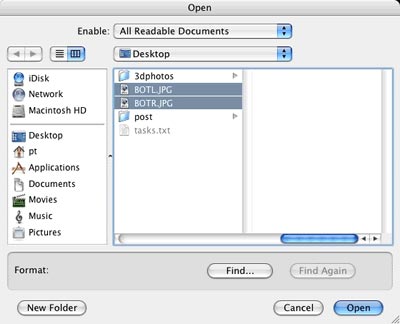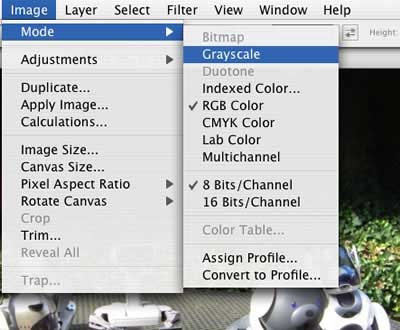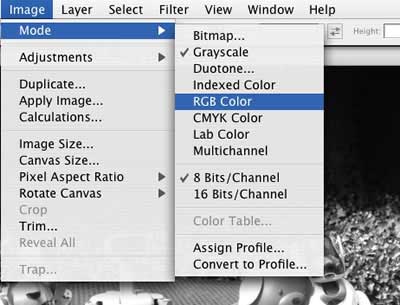در مقاله مربوط به نرمافزار callipygian،
گفتیم که این نرمافزار مخصوص ساخت تصاویر سهبعدی ویژه عینکهای سه
بعدیست و گفتیم که میتوان این تصاویر جالب را توسط نرمافزار فتوشاپ نیز
خلق کرد.
در این مقاله طریقه ساخت تصاویر سه بعدی را توسط برنامه فتوشاپ ارائه میکنیم.
بهتر است متون انگلیسی را دنبال کنید ، اما اگر توانایی یا حوصله خواندن متون انگلیسی را ندارید، طبق آموزش فارسی جلو بروید.
Making 3-D photos manually…
If
you don’t have PC or Windows, you can use PhotoShop or Gimp and make
the photos manually, it takes a bit longer, but here’s how to do that.
Just
about any photo application will do, PhotoShop, PaintShop Pro, GiMP—as
long as the application supports the red, blue and green color channels
to be changed.
For this example, we’re going to use PhotoShop.
ابتدا برنامه Photoshop را باز نمایید و دو عکسی که با دوربین خود گرفتهاید و یا از سایت دریافت کردهاید و قرار است آنها را با هم ترکیب کنید و تصویر سه بعدی بسازید را وارد محیط فتوشاپ کنید.
Open you files, we had named ours BOTL.JPG and BOTR.JPG.
باید آنها را همانطور که در مقاله مذبور، توضیح دادم، به سیاه و سفید (یا خاکستری Grayscale) تبدیل کنید.
پس مسیر زیر را در منوها طی کنید تا تبدیل به عکس سیاه و سفید شود:
Image > Mode > Grayscale
Convert both files to grayscale (this usually makes the 3-D effect “pop” more) Image > Mode > Grayscale.
حال باید عکسی که برای سمت چپ در نظر گرفتید را دوباره به مد رنگ RGB تبدیل کنید:
Image > Mode > RGB
Go back to the left image and put it in RGB mode (Image > Mode > RGB).
سپس برای همین عکس، به منوی Window بروید و از زیر منوی Channels، گزینه Green and Blue Channels را انتخاب کنید. (میتوانید به جای این همه طی طریق، کلیدهای ترکیبی Shift + Click را بفشارید).
و حالا به سراغ عکسی که برای سمت راست در نظر گرفتید بروید و Select All کنید (یعنی کلیدهای Ctrl+A را روی کیبورد فشار دهید) و سس محدوده انتخابی را کپی کنید. (Ctrl + C).
Go to Window > Channels and select the Green and Blue Channels (Shift + Click). The Image should turn blue-ish.
Go to the right image, and go to Edit > Select All (Command + A) then Edit > Copy (Command + C).
Go back to the left image, and click Edit > Paste (Command + V). Then Click the RGB Color Channel in the Channel Window. The image should now have Red and Blue colors.
خوب، حالا دوباره به عکس سمت چپ برگردید و Paste نمایید. (Ctrl + V). سپس پانل Channel را از منوس window فعال کنید و روی RGB کلیک کنید. (در عکس بالا پانل Channel را در سمت چپ میّینید)
حالا شما باید تصویری با دو رنگ آبی و قرمز داشته باشید.
سپس مطابق شکل زیر، روی گزینه Red در پانل
Channel کلیک کنید. سپس ابزار Move را از پانل ابزارها انتخاب کنید (M).
(توجه: هنوز از حالت Select خارج نشدهایم)
حالا عینک سه بعدی خود را بزنید و تصویر انتخاب شده را آنقدر این ور و اون ور کنید تا به بهترین صورت سهبعدی دیده شود.
کار تمام است، ابزار Crop را بردارید و عکس را از آنجا که ضایع نشود، قطع کنید و Save نمایید.
همین!
Click the Red Channel in the Channels Window, then Click the “Move Tool” in the Tool palette, move the image to align the 2 images over each other. You can use the arrow on click and drag it with the mouse, now is a good time to put on the 3-D glasses, once you line it up properly it will appear 3-D, if there is extra image information crop the image, then save it.